A program a virtuális lemezek 120% -os alkohollal, tanulni kell telepíteni és konfigurálni a programot windows
Előnye más programokat, hogy beolvassa a legtöbb disk image formátumok: saját .mdf (és .mds), a kép a Clone CD .ccd, a legáltalánosabban .iso képet, a kép a Nero .nrg és egyéb képek. Továbbá, az alkohol lehet másolni és éget a másolat üres adathordozót, akkor is törli a újraírható lemez. Ha azt szeretnénk, hogy konvertálni (változás tartalmát), illetve konvertálni (változás formátumban) a meglévő képes, akkor is kell egy program UltraISO.
A telepítés után, akkor foglalkozik az alapvető beállításokat, és kezdjük el építeni, és szimulálni egy virtuális lemezt.
Ha valamilyen okból a program eltér az orosz nyelv, nézd meg az utolsó előtti bekezdésben a fő nyelv a menüben, és válassza ki a kívánt nyelvet. A program felülete azonnal megváltozik.
Menni onku program beállításait, kattintson a főmenüben Eszközök-> Beállítások, kapsz az ablakon:
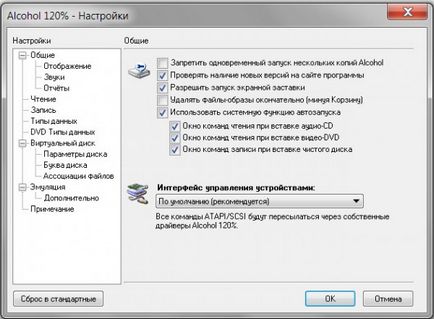
Akkor jelölje be az elem „Prevent egyidejű bevezetése több példányban Alkohol», minden ok nélkül. Ha nem szeretné, hogy a program ellenőrzi a frissítéseket - szüntesse meg a megfelelő elemet.
A következő napirendi pont a „Record”:

Ha nem szeretné, hogy nyissa ki a fiókot végén írás és törlés, törölje a szóban forgó terméket.
A következő napirendi pont a „Virtual Disk”:

Itt adhatja meg a számot a virtuális lemez esetén (hirtelen több, mint egy). Továbbá, ez a beállítás akkor hasznos, mert néha, ha telepíti a programot a virtuális lemez automatikusan létrejön. Ez az oszlop lesz állítva a „0”, változtassa meg a „1”.
Ha meg akarjuk változtatni a virtuális meghajtó betűjelét, használja a megfelelő menüt.
A beállítások megértjük. Most, az alapvető működési elvek.
Hogy megkezdik a kész képeket, mivel általában a képek az internetről letöltött (lásd. Cikk a torrent). Először is kell hozzá, hogy egy lemez kép programot. Nyissa meg a fő programablak a munkaterületen kattintson a jobb egérgombbal, és válassza a „Képek hozzáadása ...”:
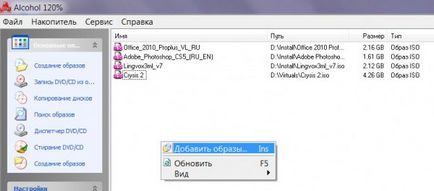
A megjelenő ablakban válassza ki a disk image fájlt, és kattintson a „Megnyitás”. A fájl megjelenik a képek listáját.
Ez a kép jelent meg a virtuális meghajtót kell csatlakoztatni. Ehhez kattintson jobb gombbal a kívánt képet, és kattintson a „Mount az eszközön”. Ezután a módon, mint a hagyományos merevlemez.
Burn a lemez egy kép, amely csak négy kattintás és egy üres lemezt. Az első a jobb gombbal a képre, a listában. A második nyomjuk a bal egérgombbal az elemre „Record lemezeket a kép ..”. Nyomja a harmadik kattintson a „Tovább” gombra. És a „Start”, a negyedik kattintás. További előre, amikor a lemez van írva.
Létrehozása egy lemezképet, úgy a következő cikket.
Ha megy, hogy hozzon létre egy nagy számú virtuális lemezeket, a javasolt program neve képfájlt kell változtatni, hogy a félreértések elkerülése végett később az információt.